
【YouTube Premium】解約方法は?一時停止や注意点も解説
Contents[OPEN]
- 1【YouTube Premium】解約する前に確認しよう!
- 2【YouTube Premium】解約時に注意すべきこと!
- 2.1無料お試し期間が終了すると自動的に有料会員になる
- 2.2無料お試し期間の適用は1人1回まで
- 2.3解約をしても次の請求日まではサービスを使える
- 2.4複数のアカウントがある場合は気を付けて
- 2.5YouTubeもしくは端末アカウントから解約できる
- 3【YouTube Premium】解約するタイミングはいつが良いの?
- 4【YouTube Premium】解約する方法と手順
- 4.1【定期購入】Google Play Storeから解約する方法
- 4.2【定期購入】iTunes Storeから解約をする方法
- 4.3ウェブから解約する方法
- 4.4解約が完了したら必ず確認しよう!
- 5【YouTube Premium】解約したのに料金を請求された!どうして?
- 6YouTube Premiumの解約は適切な期間に行おう!
【YouTube Premium】解約するタイミングはいつが良いの?
ここからは、解約するベストなタイミングについて説明していきます。
無料トライアルとして利用している方、継続的に有料会員で使っている方、それぞれ見ていきましょう。
適切なタイミングで辞めることで、余計な料金が掛からなくなります。
無料お試し期間が終了する前に解約しよう
トライアル期間としてYouTube Premiumを楽しんでいる方は、期間が終わるまでの解約がおすすめです。
期間が過ぎると自動的に課金されてしまいます。
継続してプランを使う予定がない方は期間内に辞めて最後の日まで利用しましょう。
早めに辞めたからといって、その時点で終了することはないので、そのままコンテンツが楽しめますよ。
有料メンバーシップなら次の請求がされる前に解約をして
通常の有料会員は、一定の期間ごとに更新される仕組みです。
30日の間であれば当月の解約ができるので、その間に手続きを完了させてしまいましょう。翌日になると翌月扱いとなり、また課金されてしまうので注意してください。
【YouTube Premium】解約する方法と手順
ここからはYouTube Premiumを解約するやり方に関して説明していきます。
今後全く使う予定がない方は、以下で紹介する手順で解約してくださいね。
【定期購入】Google Play Storeから解約する方法
まずはAndroidスマホから解約する方法です。
1.まずはGoogle Playのアプリストアを起動しましょう。
2.起動後「≡」から「定期購入」をタップします。
3.次の画面で「定期購入を解約」を選択して完了です。
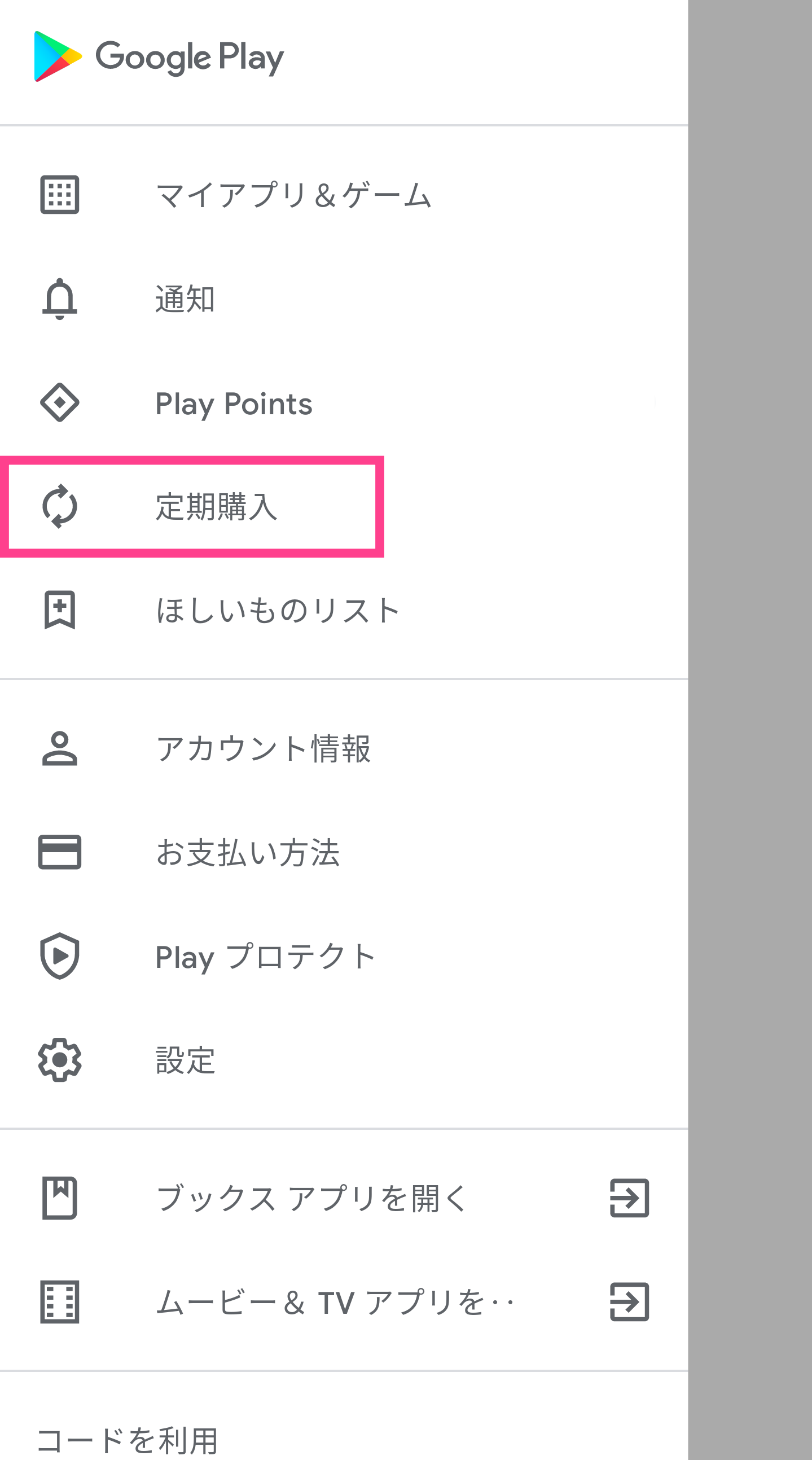
【定期購入】iTunes Storeから解約をする方法
次にiTunes Storeから解約する方法を紹介します。この場合はiPhoneから行います。
1.「設定」から「iTunes StoreとApp Store」を選択し、自分のIDをタップします。
2.次に「サブスクリプション」を選択することで登録中の定期購入がチェックできます。
3.「サブスクリプションをキャンセルする」で解約可能です!